4K වීඩියෝ බාගත කරන්නා - 4K විභේදනයෙන් වීඩියෝ බාගන්න
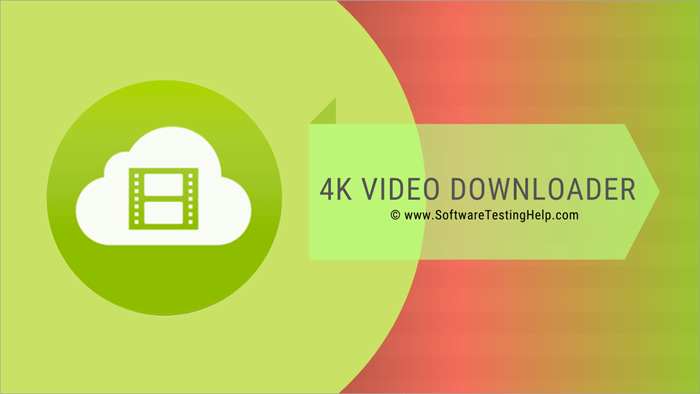
වර්තමානයේ, යූ ටියුබ්, ෆේස්බුක්, ඉන්ස්ටග්රෑම්, ට්විටර්, ඩේලිමෝෂන් සහ වෙනත් වීඩියෝ බෙදාගැනීමේ වෙබ් අඩවි වලින් 4K වීඩියෝ හෝ වැඩි අධි-විභේදන වීඩියෝ බාගත කිරීමේ අවශ්යතාවය වැඩි වැඩියෙන් පුද්ගලයින්ට ඇත. ඔබට නොමිලේ මාර්ගගත වීඩියෝ බාගත කරන්නන් සපයන බොහෝ වෙබ් අඩවි සොයා ගත හැකි නමුත් ඒවායින් බොහොමයක් අලෙවිකරණ අරමුණු සඳහා වේ. කෙසේ වෙතත්, සමහර සේවා සපයන්නන් අවංකවම බාගත කිරීමේ මෙවලම් ලබා දෙයි. මෙන්න අපි ඔබ වෙනුවෙන් 4K වීඩියෝ බාගැනීමක් බෙදා ගන්නෙමු. එම මාර්ගගත බාගත කරන්නන්ගෙන් වෙනස්, එය සම්පූර්ණ ක්රියාකාරකම් සහ ස්ථාවර සහ ආරක්ෂිත ක්රියාකාරිත්වය සහිත ඩෙස්ක්ටොප් වීඩියෝ බාගැනීමකි. පහතින් ඒ ගැන වැඩිදුර ඉගෙන ගෙන වෙබ් අඩවි වලින් 4K වීඩියෝ බාගත කරන්නේ කෙසේදැයි දැන ගනිමු.
හොඳම 4K වීඩියෝ බාගත කරන්නා
මාර්ගගත වීඩියෝ බාගත කරන්නා Windows/Mac හි වෙබ් අඩවි වලින් වීඩියෝ බාගත කිරීම සඳහා විස්මිත ඩෙස්ක්ටොප් වීඩියෝ බාගත කරන්නා වේ. එය 4K විභේදනයකින් වීඩියෝ බාගත කිරීම පමණක් නොව, 8K, 1080P, 720P සහ තවත් විභේදන වලින් වීඩියෝ බාගත කිරීමටද ඔබට ඉඩ සලසයි. ඔබට වීඩියෝ වලින් බහු ශ්රව්ය ගුණාංග සහිත ශ්රව්ය පවා උපුටා ගත හැකිය. උසස් බාගත කිරීමේ තාක්ෂණය සමඟ, ඔබට වේගවත් බාගත කිරීමේ වේගයකින් කණ්ඩායම් බාගත කිරීම මෙන්ම මුල් ගුණාත්මකභාවය තබා ගත හැකිය. තවත් ලක්ෂ්ය ලක්ෂණයක් වන්නේ එහි ප්රධාන අතුරු මුහුණතයි, එය පැහැදිලි, පිරිසිදු සහ භාවිතයට පහසු වන පරිදි නිර්මාණය කර ඇති අතර, ඔබට වැඩසටහනේ කිසිදු දැන්වීමක් නොපෙනේ. ඊට අමතරව, ඔබ නව පරිශීලකයෙකු නම්, ඔබට දින 15 ක් ඇතුළත වැඩසටහනේ සියලුම මූලික කාර්යයන් නොමිලේ අත්විඳිය හැකිය. නමුත් ඔබට අත්හදා බැලීමේ අනුවාදයේ 10K විභේදනයේ වීඩියෝ 4 ක් බාගත කළ හැකිය.
ඔන්ලයින් වීඩියෝ ඩවුන්ලෝඩර් සමඟ 4K වීඩියෝ බාගත කරන්නේ කෙසේද
මෙම කොටසේදී, අපි ඔබට පහසුවෙන් වෙබ් අඩවිවලින් 4K වීඩියෝ බාගත කිරීමට මඟ පෙන්වමු.
පියවර 1. වීඩියෝ වෙබ් පිටුවකට ගොස් 4K වීඩියෝ URL එක පිටපත් කරන්න
ඔබට බාගත කිරීමට අවශ්ය YouTube වැනි වීඩියෝ වෙබ් පිටුවට යන්න. ලිපින තීරුවේ ඇති සබැඳිය තෝරන්න, එය මත දකුණු-ක්ලික් කරන්න, සහ වීඩියෝ URL පිටපත් කිරීමට "පිටපත් කරන්න" විකල්පය තෝරන්න. නමුත් ඔබට 4K වීඩියෝවක් බාගත හැකි වන පරිදි මුල් වීඩියෝව 4K හෝ 4Kට වැඩි විභේදනයකින් තිබිය යුතු බව සලකන්න.
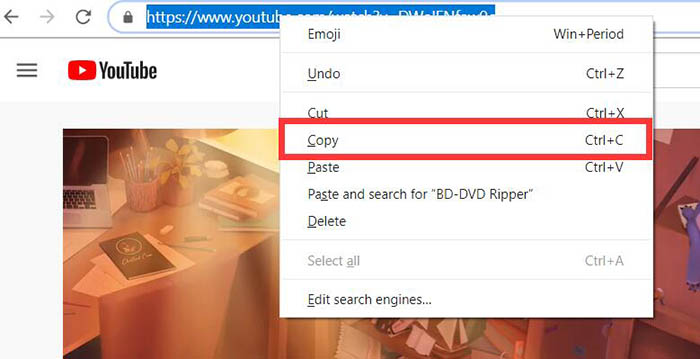
පියවර 2. 4K වීඩියෝ URL අලවන්න
ඔබේ ඩෙස්ක්ටොප් එකේ ඔන්ලයින් වීඩියෝ බාගැනීම විවෘත කරන්න, සහ වීඩියෝ URL එක "විශ්ලේෂණය" ආදාන කොටුව මත අලවන්න. වෙබ් අඩවියෙන් වීඩියෝව ලබා ගැනීමට, "විශ්ලේෂණය" බොත්තම ක්ලික් කරන්න.

පියවර 3. ප්රතිදාන ආකෘතිය තෝරන්න
වීඩියෝව අල්ලා ගැනීමෙන් පසු, ප්රතිදාන ආකෘති තේරීම් සහිත කවුළුවක් උත්පතන වනු ඇත. ඔබට අවශ්ය වන්නේ එක් ආකෘතියක් තෝරාගෙන වීඩියෝව බාගත කිරීම සඳහා "බාගන්න" බොත්තම ක්ලික් කරන්න. මුල් වීඩියෝව මත පදනම්ව, තේරීම් මඟින් වීඩියෝ බාගත කිරීම සඳහා 4K, 8K, 1080P, 720P, හෝ වෙනත් විභේදන ලබා දෙනු ඇත, ශ්රව්ය බාගත කිරීම සඳහා බහු ශ්රව්ය ගුණාංග ඇත, ඔබට පවා උපසිරැසි බාගත කළ හැකිය.

පියවර 4. බාගැනීම සහ අතුරු මුහුණත 4K වීඩියෝ වරක් බාගත කිරීමේ ක්රියාවලිය වෙත හැරෙනු ඇත
ඔබ බාගත කිරීමේ ක්රියාවලිය ක්ලික් කළ පසු, ඔබට බාගැනීමේ කාලසටහන දැකගත හැක, සහ බාගැනීම් කාර්යය විරාමයක් හෝ අවලංගු කරන්න.

බාගත කිරීම සම්පූර්ණ වූ විට, බාගත කළ වීඩියෝ සොයා ගැනීමට ඔබ "නිමි" කොටුව වෙත යා යුතුය. ඔබට පරිගණකය නැරඹීමට අවශ්ය නම්, වීඩියෝ ගොනු ස්ථානයට "විවෘත ෆෝල්ඩරය" ක්ලික් කරන්න, ඉන්පසු වීඩියෝව නැරඹීමට ගොනුව විවෘත කරන්න.
ඉහත පියවරෙන් පියවර මාර්ගෝපදේශය අනුගමනය කරමින්, ඔබට ඔන්ලයින් වීඩියෝ ඩවුන්ලෝඩර් සමඟ පහසුවෙන් වෙබ් අඩවි වලින් 4K වීඩියෝ බාගත කළ හැකිය. කණ්ඩායම් බාගත කිරීම මඟින් ඔබට වීඩියෝ, ශ්රව්ය හෝ උපසිරැසි කිහිපයක් එකවර බාගත කිරීමට හැකි වන අතර ඔබේ පොරොත්තු කාලය ඉතිරි කරයි. බහු විභේදන තේරීමක් සමඟින්, වේගවත් බාගත කිරීමේ වේගය සහ ඉහළ ප්රතිදාන ගුණත්වය තබා ගැනීම බොහෝ බාගැනීම් අවශ්යතාවලට ගැලපේ. ඒ නිසාත් මාර්ගගත වීඩියෝ බාගත කරන්නා හොඳම 4K වීඩියෝ බාගත කරන්නා වේ. දැන් ගන්න.
මෙම තනතුර කෙතරම් ප්රයෝජනවත්ද?
එය ඇගයීමට තරුවක් මත ක්ලික් කරන්න!
සාමාන්ය ශ්රේණිගත / 5. ඡන්ද ගණන් කිරීම:



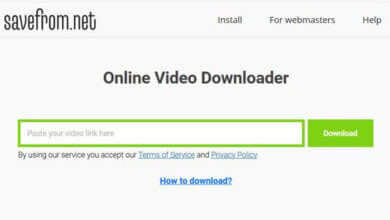
![ඔබ උත්සාහ කළ යුතු හොඳම MissAV වීඩියෝ බාගැනීම් 5ක් [2024]](https://www.getappsolution.com/images/missav-video-downloader-390x220.jpg)